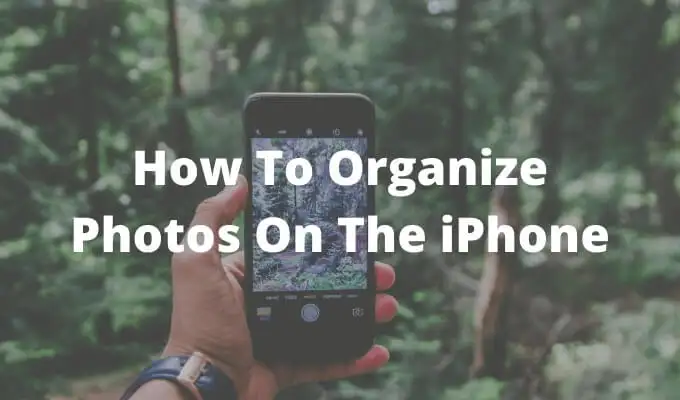Az adatok védelme soha nem volt ennyire fontos, ez alól az OPPO-felhasználók sem kivételek. Akár helyet szeretne felszabadítani eszközén, akár egyszerű rendszerezést szeretne biztosítani a fájlok számára, tudvahogyan készítsünk biztonsági másolatot az OPPO-ról Macremegkönnyítheti digitális életét. Ez a cikk négy intelligens taktikát mutat be az OPPO-eszköz biztonsági mentésének futtatásához.
JEGYZET:Az Android File Transfer, amely korábban az Android és a Mac számítógépek biztonsági mentés céljából történő összekapcsolására szolgáló hivatalos alkalmazás, már nem érhető el a hivatalos webhelyén. Ráadásul az eszköz használatára vonatkozó utasításokat eltávolítottuk a Google támogatási oldaláról. Aggodalomra azonban nincs ok; Kérjük, tekintse meg ezeket az alternatív módszereket a megbízható megoldások érdekében.
1. lehetőség: Hogyan készítsünk biztonsági másolatot az OPPO-ról Mac-re az Android Biztonsági mentés és visszaállítás segítségével[Veszteségmentes]
Az Apple hivatalos eszköze, az Android File Transfer már nem tölthető le a hivatalos webhelyről. Következésképpen, ha megbízható megoldást keres az OPPO adatok biztonsági mentésére, alternatív lehetőségeket kell feltárnia.
A MobiKin Backup Manager for Android (Mac és Windows) kiemelkedő választás, mivel több százezer letöltést gyűjtött össze. Ezt az Android Backup & Restore nevű eszközt a felhasználók széles körben elismerik és nagyra értékelik a mobil tartalmak biztonsági mentésében és mobiltelefonokra való visszaállításában nyújtott előnye miatt.
Milyen előnyökkel járhat a MobiKin Android Backup & Restore?
- Egyszerűen, megszakítás nélkül mentse az OPPO-t Mac-re.
- Zökkenőmentesen állítsa vissza a biztonsági másolatokat Mac számítógépéről OPPO-eszközére.
- Alkalmazza az olyan elemekre, mint a névjegyek, SMS-ek, hívásnaplók, fényképek, videók, zenék, dokumentumok, alkalmazások és egyebek Mac számítógépen.
- Két csatlakozási mód (USB és WiFi), problémamentes élmény és nincs adatvesztés.
- 8000+ Android-eszközön működik, beleértve az OPPO F27/R25/R23/R21/R19/R17/R15/R13/R11, Find X7/X6/Find N2, Reno 10/Reno 9/Reno 8/Reno 7/Reno 6/ Reno 5/Reno 4/Reno 3 stb.
- Értékeli a magánéletét.


Műszaki leírás:
1. lépés: Telepítés –Kezdje a szoftver Mac verziójának letöltésével és telepítésével a számítógépére. Ha elkészült, indítsa el a segédprogramot, és csatlakoztassa az OPPO-t a Mac-hez USB-n keresztül. Ha megjelenik egy üzenet, engedélyezze az USB hibakeresést. Kövesse a képernyőn megjelenő utasításokat, hogy a program felismerje telefonját.

2. lépés Válassza a –A bal oldali panelen fedezze fel a különböző fájlkategóriákat, és engedje meg, hogy a program megvizsgálja és megjelenítse a telefonon elérhető összes fájlt. Például, ha biztonsági másolatot szeretne készíteni az OPPO névjegyeiről, kattintson a „Kapcsolatok” elemre a bal oldali panelen, és válassza ki a telefonszámot és egyéb információkat.

3. lépés: Vissza –Ha szükséges, adjon meg egy adott helyi mappát a Mac számítógépen, hogy oda mentse a kiválasztott elemeket. Néhány percen belül a dolgai átkerülnek a Mac-re.
Ez a szoftver nem szab konkrét korlátot az adatok biztonsági mentésének, de a Mac számítógépén rendelkezésre álló tárhely határozza meg, hogy mennyi adatról készíthet biztonsági másolatot.
2. lehetőség: Adatok átvitele az OPPO-ból a MacBookba a Google Drive-on keresztül
A Google Drive egy felhőalapú tárolási szolgáltatás, amely 15 GB szabad helyet kínál fényképek, videók, dokumentumok és egyebek tárolására. Az OPPO-felhasználók könnyedén biztonsági másolatot készíthetnek adataikról ebbe a szolgáltatásba, akár manuálisan, akár automatikusan, így biztosítva, hogy a fájlok biztonságosak és elérhetőek legyenek bármilyen eszközről, beleértve a Mac-et is.
Műszaki leírás:
- Telepítse a Google Drive-ot a Play Áruházból, és jelentkezzen be.
- Koppintson a „+” gombra a Google Drive-ban, válassza a „Feltöltés” lehetőséget, és válassza ki a fájlokat. (Opcionálisan lépjen a „Google Fotók > Beállítások > Biztonsági mentés és szinkronizálás” menüpontba az automatikus feltöltés engedélyezéséhez.)
- Látogassa meg a Google Drive-ot Mac számítógépe böngészőjében.
- Jelentkezzen be, és töltse le a mentett fájlokat.

* A Google Drive-ra feltöltött egyes fájlok mérete nem haladhatja meg az 5 TB-ot. Ha azonban ingyenes Google-fiókot használ, tárhelye 15 GB-ra korlátozódik. Az átviteli idő ismételten a fájlok méretétől és az internetkapcsolat sebességétől függ.
3. lehetőség: Hogyan készíthetek biztonsági másolatot egy OPPO-telefonról a Mac-re a SyncMate segítségével
A SyncMate egy sokoldalú eszköz, amely szinkronizálja az adatokat az Android és iOS eszközök és a Mac között, beleértve a névjegyeket, naptárakat, fényképeket és egyebeket. Támogatja az automatikus vagy igény szerinti szinkronizálást, és lehetővé teszi az Oppo telefonok egyszerű biztonsági mentését felhőtárolás nélkül.
Műszaki leírás:
- Töltse le és telepítse a SyncMate alkalmazást a hivatalos webhelyről.
- Nyissa meg az alkalmazást, és válassza ki a Free vagy Expert verziót az igényeinek megfelelően.
- Használjon USB-kábelt, vagy csatlakoztassa vezeték nélkül OPPO telefonját Wi-Fi-n vagy Bluetooth-on keresztül.
- A SyncMate alkalmazásban válassza az „Új eszköz hozzáadása” lehetőséget, és válassza az „Android” lehetőséget a lehetőségek listájából.
- A csatlakozás után a SyncMate megjeleníti a szinkronizálható elemek listáját (névjegyek, naptárak, médiafájlok stb.).
- Válassza ki a biztonsági másolatot készíteni kívánt adattípusokat. Végül kattintson a „Szinkronizálás” gombra a biztonsági mentési folyamat megkezdéséhez.

4. lehetőség: Az OPPO telefon biztonsági mentése Macre az AirDroid segítségével
Az AirDroid egy vezeték nélküli biztonsági mentési megoldás, amely lehetővé teszi a fájlok elérését és átvitelét az OPPO telefon és a Mac között WiFi-n keresztül. Fájlkezelést, tükrözést és távoli hozzáférést is kínál USB-kábel nélkül.
Műszaki leírás:
- Töltse le és telepítse az AirDroid-ot a Google Play Áruházból az OPPO-n.
- Látogassa meg az AirDroid webhelyet Mac számítógépén.
- Nyissa meg az AirDroid alkalmazást a telefonján, és jelentkezzen be, vagy hozzon létre egy fiókot.
- Mac számítógépén ugyanazzal a fiókkal jelentkezzen be az AirDroid webes felületére.
- OPPO-telefonján adja meg az AirDroid számára a szükséges engedélyeket (például hozzáférést a fájlokhoz, fényképekhez és médiához).
- Mac számítógépén használja az AirDroid webes felületet a telefon fájljainak böngészéséhez.
- Válassza ki a biztonsági másolatot készíteni kívánt adatokat, például fényképeket, videókat vagy dokumentumokat.
- Kattintson a „Letöltés” gombra a fájlok Mac-re mentéséhez.
- A fájlok letöltése után biztonsági másolat készül róluk a Mac számítógépére.

Az AirDroid ingyenes verziója az egyes fájlátvitelt 30 MB-ra korlátozza. Nagyobb fájlok átviteléhez prémium verzióra lesz szüksége, amely fájlonként akár 100 MB átvitelt tesz lehetővé.
Szavak a végén
Az OPPO telefon biztonsági másolatának készítése Mac számítógépen a hatékony adatkezelés kulcsfontosságú eleme. A felvázolt stratégiák használatával javíthatja az adatok szervezését, védelmet nyújthat az elvesztés ellen, és maximalizálhatja eszköze tárolókapacitását.
Végül fontos megemlíteni, hogy ha bármilyen nehézségbe ütközik, ellenőrizze internetkapcsolatát, ellenőrizze, hogy minden szoftver naprakész-e, és tekintse meg a szoftver súgójának vagy támogatási oldalának hibaelhárítási szakaszát.
Kapcsolódó cikkek:
Fájlok átvitele Macről Android telefonra 6 problémamentes módon
Hogyan lehet keményen/gyári alaphelyzetbe állítani az OPPO telefont? 4 lehetőség, amit jobb tudni
OPPO Data Recovery: 5 megoldás a törölt fájlok helyreállítására az OPPO-ból
Hogyan lehet adatokat átvinni az OPPO-ból az OPPO-ba? 5 egyszerű módszer, amelyet soha nem szabad kihagyni